Cómo actualizar un dispositivo Nexus OTA a Android N (7.0) Beta
Si tienes un dispositivo Nexus y te encanta jugar con las últimas versiones de Android, te alegrará saber que puedes actualizar tu dispositivo a la versión beta de Android N por aire (OTA). Los únicos dispositivos para los que puedes hacer esto son Nexus 6, Nexus 6P, Nexus 5X, Nexus 9, Nexus Player, Pixel C y General Mobile 4G (Android One).
Con uno de estos dispositivos, no tiene que preocuparse por desbloquear el gestor de arranque o actualizar su dispositivo utilizando una imagen del sistema. Todo lo que tienes que hacer es firmar para el programa Beta de Android, registrar tu dispositivo y listo.
Le guiaré por los pasos de este artículo, pero recuerde que las versiones preliminares de Android normalmente son inestables, por lo que no debe hacer esto en su dispositivo principal. Si lo haces y lo lamentas más tarde, hay una forma de volver a la última versión estable de Android, que también explicaré a continuación.
Únase al programa Beta de Android
El primer paso es unirte al programa beta e inscribir tu dispositivo. Visite el sitio web del Programa Android Beta e inicie sesión con las credenciales de su cuenta de Google. Usa la misma cuenta que estás usando en tu dispositivo Nexus.

Debería ver una lista de sus dispositivos elegibles hacia el centro de la página. Si no ve su dispositivo, asegúrese de que no esté oculto en Google Play. Haga clic en el botón Inscribir dispositivo y acepte el acuerdo de licencia.
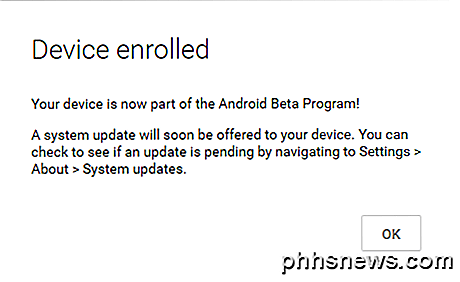
Instalar Android Beta
El dispositivo se inscribirá y debería recibir un mensaje en su teléfono con bastante rapidez, lo que indica que hay una actualización disponible para su teléfono.
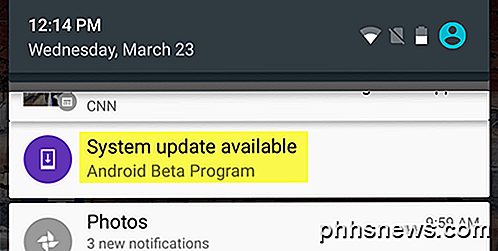
Toca la notificación y verás un mensaje con un enlace para descargar la última versión de Android en tu dispositivo Nexus.
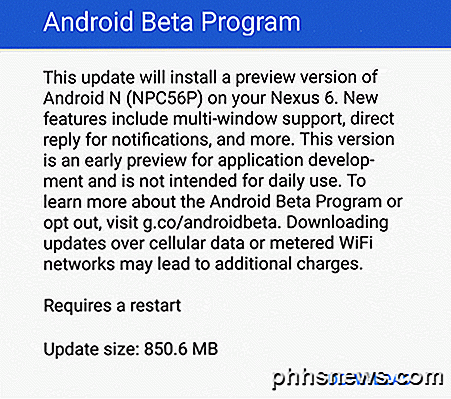
El mensaje también menciona algunas de las nuevas funciones para la versión beta de Android. Para Android N, las nuevas características incluyen soporte para múltiples ventanas, respuesta directa para notificaciones y más. Una vez que la versión beta haya sido descargada por completo, recibirá otra notificación para instalarla.
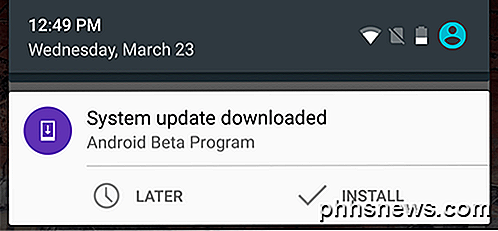
El proceso de instalación demorará entre 5 y 15 minutos, dependiendo de su dispositivo. Una vez instalado, debería poder iniciar sesión en su dispositivo normalmente siempre que todo haya ido bien. También puede tener un montón de actualizaciones de aplicaciones listas.
Siempre puede verificar que está ejecutando una versión beta de Android N yendo a Configuración y luego tocando Acerca del teléfono en la parte inferior.
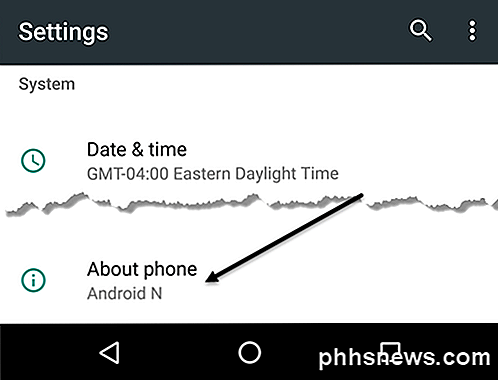
Finalmente, desplácese hacia abajo hasta el final y verá el número de compilación de Android.
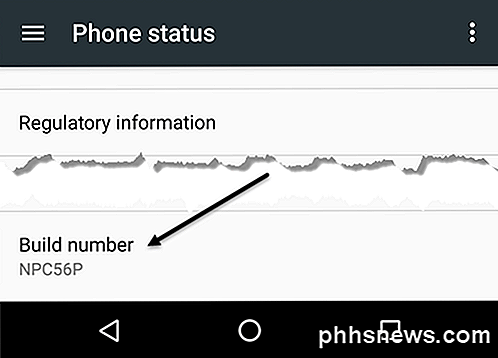
Si el número de compilación comienza con NP, eso significa que es una versión beta de Android N. Si tiene problemas con la versión beta de Android en su dispositivo, siempre puede retroceder a la última versión estable.
Para hacerlo, solo regrese al sitio web del Programa Android Beta y verá un botón Anular suscripción .
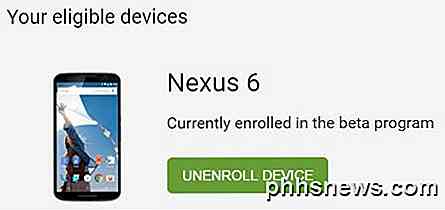
Al hacer clic en eso, recibirá otra notificación en su dispositivo para descargar una actualización de OTA que borrará todo en su teléfono e instalará la última versión pública estable de Android.
En general, es un gran programa para aquellos que tienen un dispositivo Nexus. Si no tiene un dispositivo Nexus, el proceso es mucho más complicado y propenso a errores y fallas. Con el Programa Beta, cualquiera puede consultar la última versión de Android con solo un toque y clics nuevos. En una publicación futura, hablaré sobre algunas de las nuevas funciones de Android N. ¡Disfrútalo!

Windows 10 comprime su fondo de pantalla, pero puede volver a hacerlo de alta calidad
De manera predeterminada, Windows 10 comprime las imágenes JPEG que utiliza como fondo, reduciéndola a alrededor del 85% de la calidad original . Si le molestan los artefactos de compresión que a menudo se presentan, aquí le mostramos cómo usar imágenes de alta calidad en su lugar. No estamos muy seguros de por qué Windows 10 comprime las imágenes de fondo.

€ € Los extensores inalámbricos son una docena, pero el TAP-EX se destaca en un área: potencia bruta. Esta pequeña pieza de hardware de red sin pretensiones bombea 800 mW de jugo amplificador de señal. Siga leyendo mientras lo ponemos a prueba y determine si vale la pena el precio de la entrada. ¿Qué es el TAP-EX?



